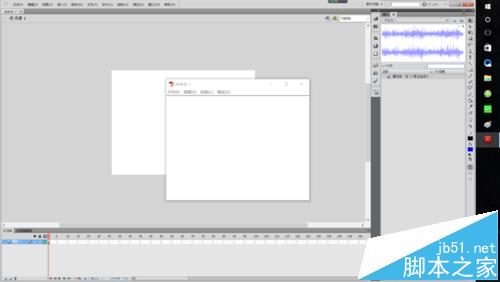Flash导入的声音资源和声音格式怎么转码?
发布时间:2016-12-24 来源:查字典编辑
摘要:在我们制作Flash动画时,往往都会需要到声音资源,所以我们需要导入声音资源,但是有些Flash软件对声音的资源很挑剔,通常都是导入mp3和...
在我们制作Flash动画时,往往都会需要到声音资源,所以我们需要导入声音资源,但是有些Flash软件对声音的资源很挑剔,通常都是导入mp3和WAV格式,WAV格式大多数都可以导入,而mp3格式需要转码为128kbps 44kHz形式,才能被导入,也可以将mp3格式转换为WAV格式进行导入。
1、打开Flash软件,新建一个Flash文档,点击“文件”
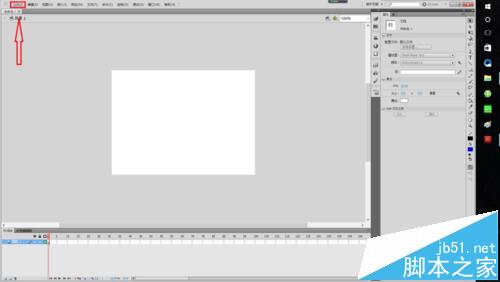
2、将鼠标放在导入上,点击“导入到库”
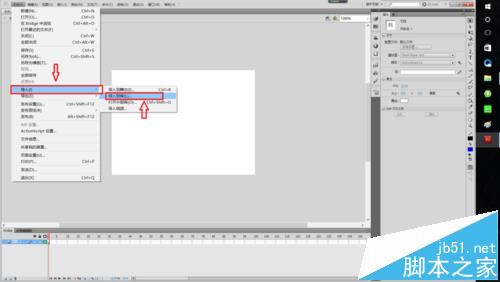
3、选择所需的声音资源,这里我用的声音资源是MP3格式的,点击“打开”后,屏幕显示不能导入资源,所以需要对资源进行转码
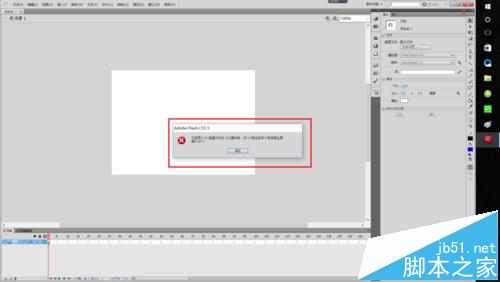
4、打开狸窝全能视频转码器,点击右上角“添加视频”
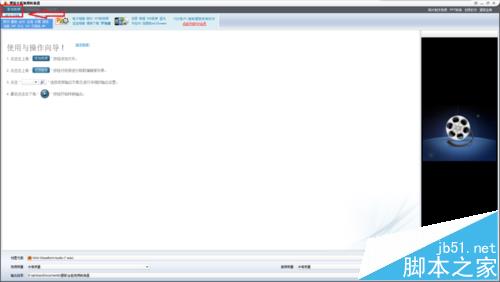
5选择要转码的声音资源,点击“打开”
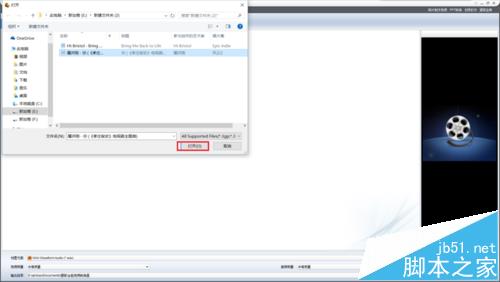
6、添加后,会看到声音资源是MP3格式的,点击下方的“预置方案”
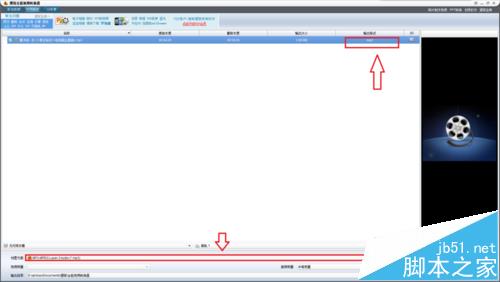
7、将鼠标放在“常用音频”上,点击“WAV-Waveform Audio(*.wav)”
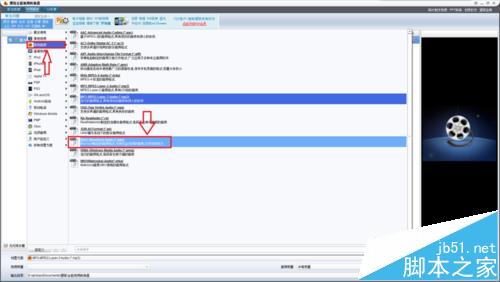
8、点击右下角的“转换按钮”
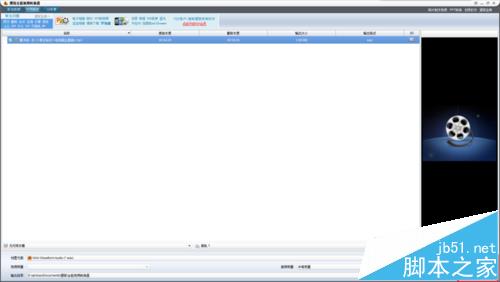
9、就会看到声音资源的格式已经转码成wav格式
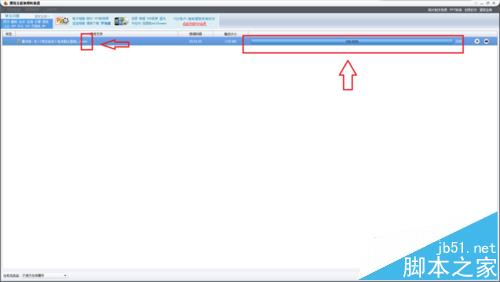
10、回到Flash制作页面,再次导入声音资源,选择已经转码的声音资源,点击“打开”
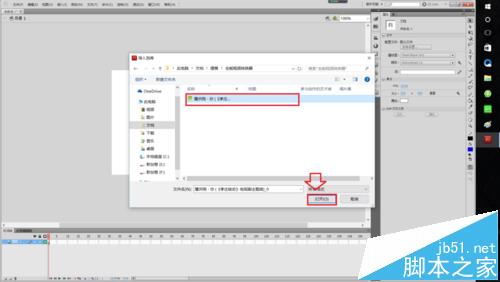
11、在库上就会看到声音资源的显示
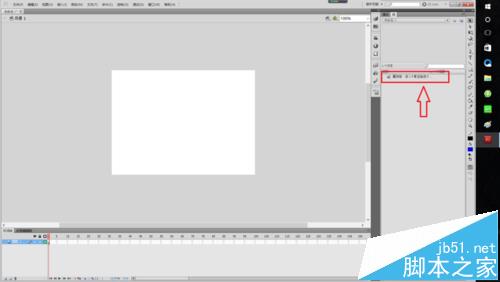
12、点击时间轴上的第一帧
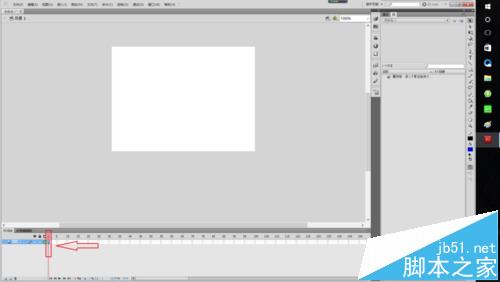
13、点击“属性”,点击“声音”,点击“名称”
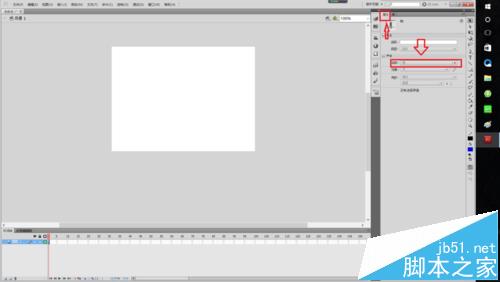
14、选择刚导入的声音资源,声音就这样导入了
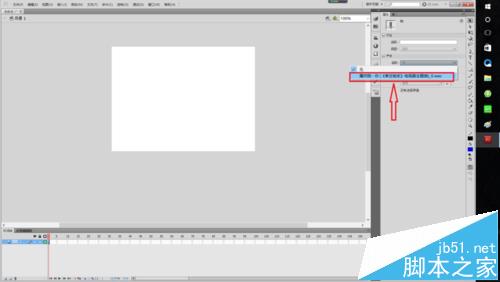
15、根据个人所需,选择同步类型,

16、按“Ctrl+回车”试听声音的效果